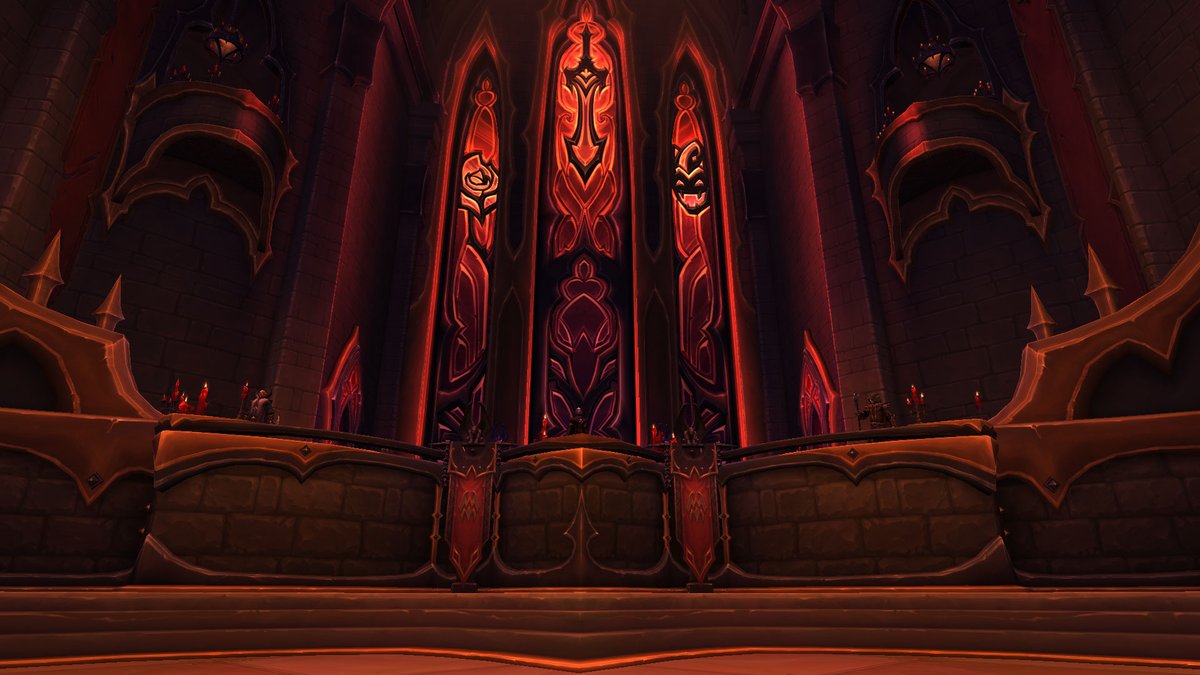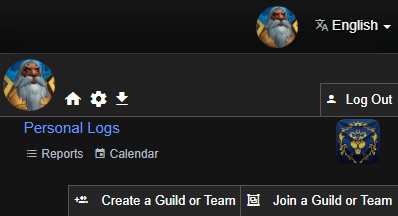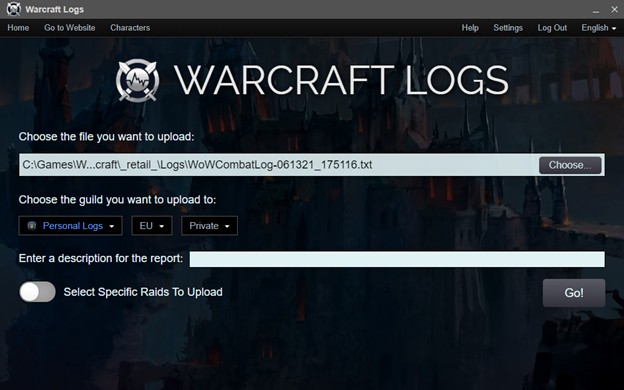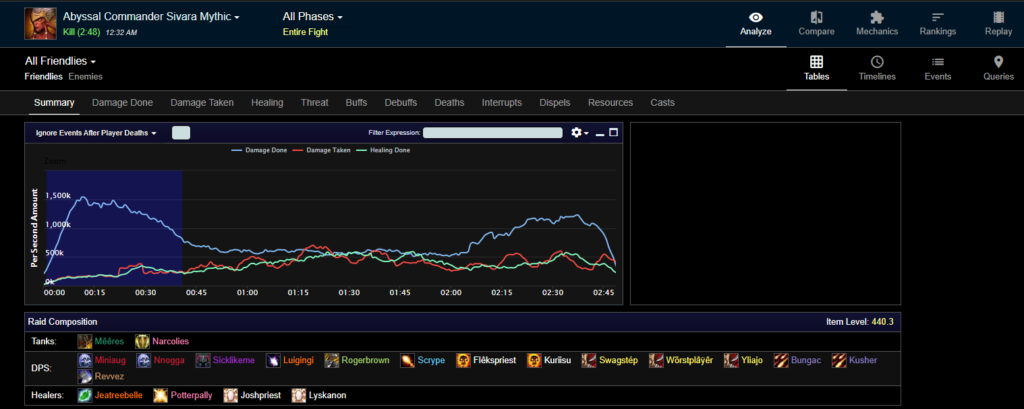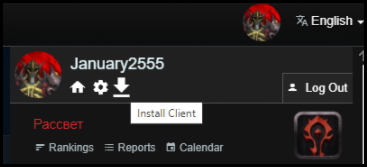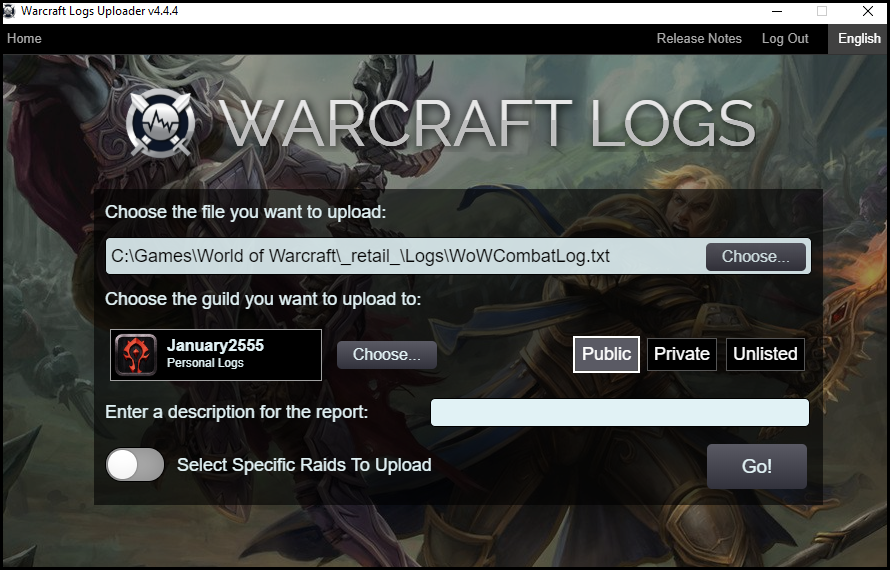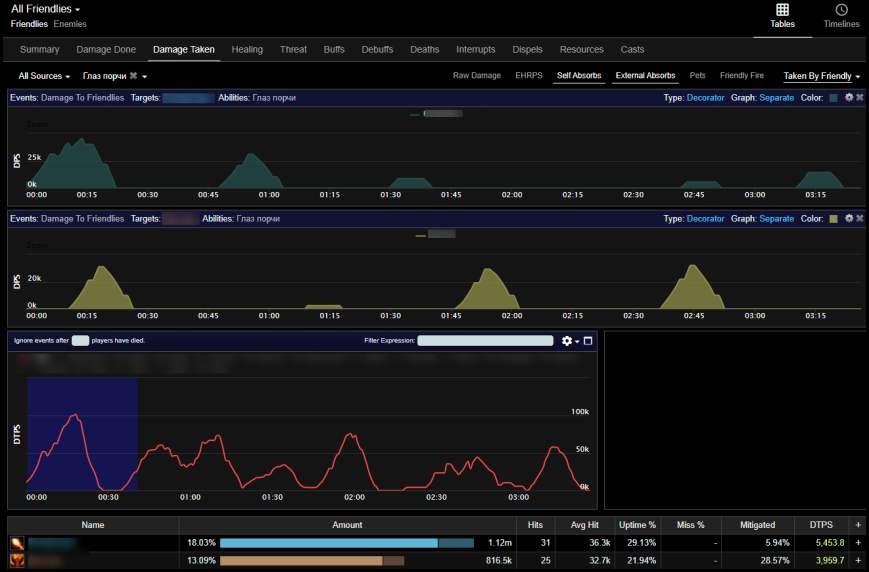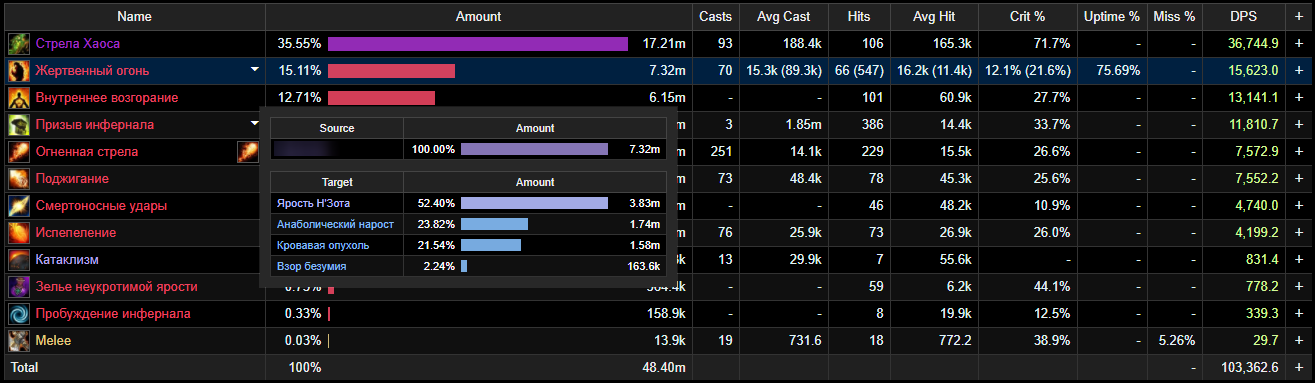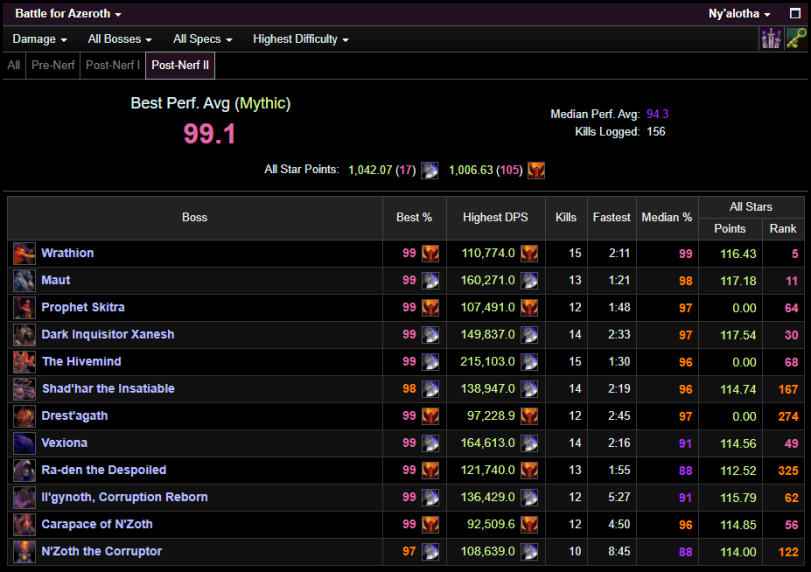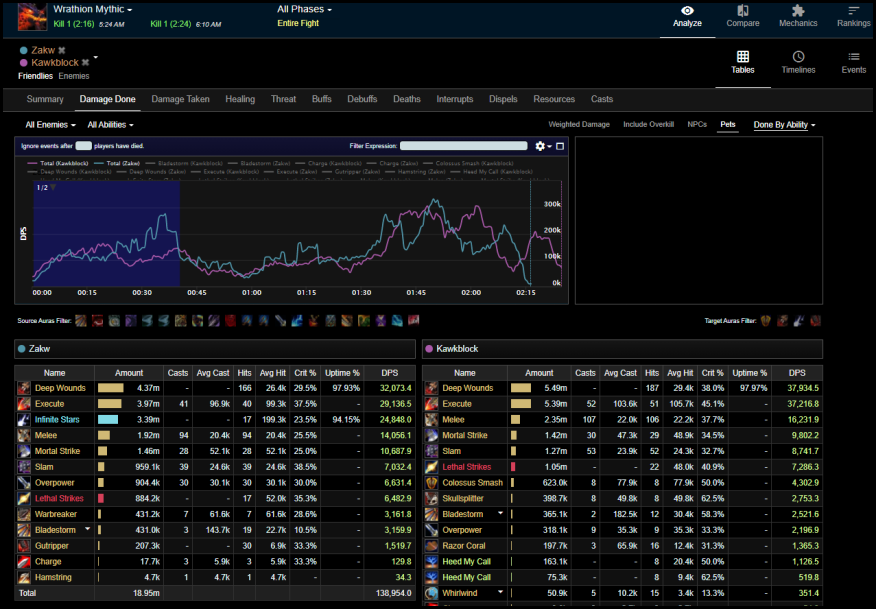Что такое логи в вов
Вовлогс — как использовать Warcraft Logs
Последнее обновление: 27.06.2021
В этой статье вы узнаете, как добиться лучших результатов в mythic+ и рейдах с помощью инструментария wowlogs.
World of Warcraft славится не только своей невероятно обширной сюжетной составляющей с обилием квестов и различных персонажей. Множество игроков в данной игре привлекает возможность выбить самую лучшую и редкую экипировку, проходя сложные рейды и подземелья, другие же соревнуются в прохождении Mythic+ контента на скорость и достижении максимальных показателей урона.
Для того, чтобы помочь игрокам делиться результатами, находить подходящих для их целей союзников и гильдию, и даже выявлять ленивых игроков, не выполняющих свою задачу в рейде должным образом, сообществом был создан сайт Warcraft Logs. С помощью вовлогс вы можете отслеживать всю статистику записанных событий в энкаунтерах – когда была использована та или иная способность, сколько урона/хила выдал конкретный герой в определенный момент. Сопоставляя и анализируя нужные показатели, можно выявить различные проблемы и их причины, например:
С помощью WoW Logs вы можете сравнивать как логи ведущих гильдий/игроков со своими показателями, так и загружать собственные прохождения, чтобы при сравнении понять, с какими ошибками столкнулся ваш рейд, и при дальнейших ретраях постараться их избежать.
Как пользоваться вовлогс
Чтобы получить возможность сравнивать ваши показатели с другими игроками в базе данных, для начала вам нужно зарегистрировать аккаунт по данной ссылке. Заполнив простую форму, и подтвердив регистрацию на почте, вам необходимо также привязать ваш аккаунт Battle.net, чтобы синхронизировать список ваших героев с базой данных WoW Logs.
Вы также можете добавить свою гильдию, нажав на иконку вашего персонажа в правом верхнем углу, а затем на соответствующую кнопку «Create a Guild or Team». Если ваш персонаж уже состоит в гильдии, находящейся в базе данных, при синхронизации она будет автоматически прикреплена к нему на сайте.
Следующим шагом для работы с вовлогс необходимо скачать приложение Warcraft Logs Companion, нажав на иконку со стрелочкой, либо по данной ссылке. Рекомендуем использовать бета-версию, она стабильно работает, и имеет удобный оверлей-интерфейс, позволяющий вам запускать и останавливать запись лога прямо в игре. Установив приложение, запустите его и войдите в ваш аккаунт WoW Logs. Для корректной записи логов приложение рекомендуется запускать перед запуском игры, закрывать до выхода его не нужно.
Наконец, последним шагом подготовки вам нужно включить ведение логов в самой игре в настройках соединения. Теперь в нужный момент вы можете начать запись логов, введя в чате команду “/журналбоя”, либо “/combatlog”, повторное введение команды остановит запись. Некоторые аддоны, например, DeadlyBossMods или BigWigs, значительно упрощают этот процесс, автоматически начиная и останавливая запись логов, таким образом вы можете быть уверены, что запишется только нужная информация, без энкаунтеров вне рейдов/подземелий. Приведенные выше, а также многие другие аддоны вы можете выбрать для себя и скачать, ознакомившись с нашей статьей об аддонах для WoW Shadowlands.
Перед загрузкой вы можете добавить краткое описание лога, прикрепить его к своей гильдии, если это необходимо, а также выбрать один из режимов доступности: Public, доступный всем игрокам, Unlisted, доступный только по ссылке, которой можно поделиться, или же Private, полностью скрытый и доступный только для членов гильдии.
Инструментарий Warcraft Logs
Открыв запись определенного энкаунтера, вы увидите множество секций и инструментов, в которых легко запутаться. Рассмотрим их по порядку.
Сверху в правой части экрана мы видим 5 главных секций – Analyze, Compare, Mechanics, Rankings, и Replay.
Analyze: основной раздел, где собрана вся информация в виде графика с временной шкалой, позволяющая посмотреть выбранные показатели всей команды в целом, так и отдельных игроков. Переключая фильтры и выбирая ник игрока над графиком, вы сможете увидеть, какое количество урона впитал танк, сколько хила выдает хилер, и многое другое.
Compare: данный раздел позволяет сравнить показатели двух игроков как в конкретном рейде, так и из двух разных логов. Достаточно полезная функция, позволяющая сравнивать два одинаковых спека в рейде, выявляя, к примеру, наиболее эффективный билд. Вы также можете сравнить ваши показатели с другими игроками, чтобы увидеть, как хорошо они справляются на этой роли.
Mechanics: ни один рейд не застрахован от ситуаций, когда что-то может пойти не так, как запланировано. В этом разделе вы можете увидеть, кто из игроков облажался во время прохождения, получив много урона от войд-зон, распространил Тлетворные миазмы, или просто забыл использовать камень здоровья.
Rankings: любовь значительного пласта игроков, здесь вы можете сравнить успехи отмеченных в логе игроков с глобальным рейтингом, как всего пати/рейда, так и отдельных персонажей по их классам.
Replay: визуализатор энкаунтера, позволяющий наглядно увидеть все перемещения, касты и другие важные действия персонажей. При необходимости вы можете замедлить или ускорить воспроизведение, или скрыть отображение ненужных элементов.
Ниже вы можете увидеть 4 способа отображения данных:
Tables: стандартное оформление статистики в виде таблиц, позволяющее быстро получить доступ к большому количеству данных.
Timelines: более наглядное отображение в виде таймлайнов, очень полезное, если вас интересует действие DoT эффектов и спелл-кастов. Здесь также хорошо можно увидеть опенеры, с которых игроки начали битву.
Events: наиболее полное отображение информации. Здесь вы можете увидеть абсолютно каждое действие из лога, отмеченной с точностью до миллисекунды.
Queries: довольно сложный инструмент, необходимый для поиска конкретной ситуации по определенным условиям. Может помочь, к примеру, при разборах спорных ситуациях в гильдии, когда игроки утверждают, что совершали то или иное действие.
Фильтры графика лога
А теперь разберем наиболее важные фильтры графика вовлогс.
Кликнув на All Friendlies, вы можете выбрать отображение статистики по всем персонажам одного класса, либо просмотреть только данные конкретного игрока. Функционал вовлогс позволяет представить данные как в виде совокупной сводки из трех основных показателей: выданный хил, нанесенный и полученный урон, так и рассмотреть каждый из показателей отдельно.
Помимо сводки данных в разделе Characters в Summary отображена информация о снаряжении игроков, талантах и проводниках.
Damage Done/Damage Taken позволяют детально разобрать полученный и нанесенный урон вашими ДД и Танками. При выборе одного игрока вы получаете график, отображающий количество урона, нанесенное теми или иными способностями, при выборе всей группы можете сравнить урон между персонажами.
Фильтр Healing работает схожим образом, он важен для выявления эффективности работы ваших хилеров. Выбрав конкретного игрока, вы увидите подробную информацию о том, какие касты и заклинания были использованы в определенный момент.
Death – еще один крайне полезный фильтр, позволяющий отслеживать время и причину смерти того или иного персонажа. Выбрав нужного игрока, вы увидите список событий, которые привели к его смерти, включая использование кулдаунов и полученный перед смертью хил.
Resources позволяет анализировать использование HP, маны, классовой энергии, рун, что поможет выявить неэффективное использование ресурсов, например, если игрок уходит в кап.
Casts – отличный инструмент, наглядно показывающий использование кастов в тот или иной момент. При отображении в виде Timelines вы можете увидеть, как действовали игроки в энкаунтере, и найти точный момент, где могли быть совершены ошибки при взаимодействии заклинаний.
Надеемся, что данный гайд по Warcraft Logs был полезен, и позволит вам анализировать ваши прохождения, выявлять ошибки и достигать новых высот. А для того, чтобы не ошибиться с выбором танка для прохождения рейдов и подземелий, обратите внимание на наш ТОП танков в текущем патче. Если вас интересует, какие хилеры являются наиболее эффективным на данный момент, вы можете ознакомиться с нашим рейтингом хилеров в патче 9.0.5, перейдя по этой ссылке.
Getting Started With Warcraft Logs
Welcome to Warcraft Logs! This page will help you get familiarized with the Web site and all of its features. You will need an account to upload logs to the site, so if you plan on uploading logs, first create an account. You do need a valid e-mail address, since we verify it via an activation e-mail.
Battle.net Integration
After you have signed up for Warcraft Logs, you can integrate your account with Battle.net. This gives WCL access to your characters and guilds. You can go to your user settings to integrate with Battle.net.
What is a Combat Log?
A combat log is a file created by the game that contains a series of events. These events contain information such as what abilities your team used, what damage they did and to whom, and what healing was received.
The idea behind combat logging is pretty simple: record what happened so that it can be sent to Web site for analysis.
Enabling Combat Logging
Before doing any logging in World of Warcraft, you need to make sure that Advanced Combat Logging is enabled. This is required in order for logs to be accepted on the site. Go to the Network pane of System preferences in-game.
Advanced Combat Logging must be turned on before you do any logging!
To enable combat logging in World of Warcraft, just go to your chat window and type /combatlog. That’s all you have to do! Now everything you and the players and enemies around you do will be written to a file called WoWCombatLog.txt. This file can be found in the Logs subdirectory of your WoW installation. When you’re all done, you can just exit the game or type /combatlog again to turn logging off.
I turned logging on and am hitting a target dummy, but nothing is being written to that file! What gives?
Outside of raids, the combat log file is only written to when a certain number of events have been generated. This means it can be very slow to update if you are just doing solo content out in the world.
Are there add-ons to help me with combat logging?
Yes. You can use add-ons like Loggerhead, DBM or Ask Mr. Robot to have logging turn on automatically in raids and turn off when you leave. It is very important when using Warcraft Logs that you log the entire raid though. DBM’s auto logging feature, for example, only logs bosses, and this will cause it to not log pet summons. This can lead to problems where pets won’t be connected with owners.
If possible we always recommend that you log the entire raid night. Do not leave trash and events that occur outside of the combat out of the log.
Uploading Logs
In order to upload logs to the Web site, you use a client application. This application can be obtained here. If you have any issues getting the application to launch or install, we encourage you to go to the forums for assistance, since it’s likely someone else has encountered the same issue and can help.
Two Kinds of Logging
There are two ways you can choose to log. The first is to upload the entire log file after your raid is over. The second way is to do what we call live logging. In this model, the client monitors the log file and whenever it sees new events tacked on to the end of the file, it sends those events up to the Web site. The live logging mode is great for when you want to study wipes right after they happened to see what went wrong.
Where Do Logs Go?
You have two choices for where to upload your logs. Every user on Warcraft Logs gets a personal log space just for them, so you can always upload your logs there without ever joining a guild.
The second option for log uploading is to upload your logs to your guild’s area. When you do this, everyone in the guild will be able to see the logs. Think of it as a shared space for official raids by your guild.
Before you can upload logs to a guild, you must first join the guild. If the guild does not exist, you can also create a guild.
Запись логов на WarcraftLogs. Техническая сторона рейда часть 1.
Всем привет. В свое время я занимался управлением рейдом, проще говоря был РЛом. Решение им стать было для меня достаточно неожиданным, поэтому приходилось все осваивать на лету. Спустя некоторое время работу с рейдерами я переложил на другие плечи, а всю техническую составляющую взял на себя. За общее время (а это 2 года) накопился неплохой багаж знаний в этой области, коим я бы и хотел поделиться с вами. А начну я с самого важного — с логов. Данный цикл статей будет разбит на несколько частей, каждая из которых также может существовать из нескольких. Для упрощения навигации по статьям ниже расположено меню.
Так что же это такое, эти ваши «логи»?
Логи — это такая штучка, которая позволяет в режиме оффлайн просматривать очень подробную статистику боя, повторы, сверять свои показатели с показателями других игроков и так далее. Проще, это просто удобная платформа для «разбора полётов».
А какая статистика там ведётся?
Наверняка вы в рейде сталкивались с таким понятием как ДПС или ХПС. Что это такое вы также наверняка знаете. Но для тех, кто остался в танке, поясню:

DPS — Damage per Second — Наносимый урон в секунду. Иногда этим сокращением обозначают людей, исполняющих роль бойца.
HPS — Healing per Second — Количество лечения в секунду. Но почему-то аналогии с людьми, исполняющими роль бойца, тут нет.

Обычно для быстрого анализа подобных и некоторых других характеристик используют аддоны типа Skada или Recount. Существуют ещё аддоны, существенно упрощающие просмотр статистики вайпа или кила. В пример подойдут такие аддоны, как Exorsus Raid Tools или Phoenix Style.

Для последнего существует дополнительная надстройка, называется Combat Replay, позволяющая посмотреть повтор боя в схематичном варианте. Подобные аддоны хороши тем, что они «подхватывают» статистику в реальном времени, хотя иногда не совсем точно. Это позволяет производить анализ прямо во время боя. Но об этих аддонах мы поговорим немного позже.
Логи тоже, в свою очередь, записываются в бою, но они охватывают более обширную область боя, чем аддоны, и требуют времени для их загрузки и расшифровывания системой. Поэтому для подробного анализа боя потребуется чуть больше времени, чем при работе с аддонами.
Если Вас интересует как это все организовать, то давайте начнем с простого:
Как записать логи?
Перед тем как начать запись логов стоит обратить внимание на одну настройку в интерфейсе. Она позволяет вести запись в более объемном виде (то есть c указанием всех мелочей). Это не сложно, нужно просто вызвать Настройки, открыть вкладку «Соединение» и поставить галочку рядом с надписью «Расширенный журнал боя».
Настроить настроили. Теперь следует запустить саму запись. Для этого нужно ввести в игровой чат команду /combatlog. Если игра отреагирует таким сообщением:
Бой записывается в файл Logs/WoWCombatLog.txt
значит всё в порядке, и все ваши действия начали записываться в файлик! Вообще, запуск записи командой довольно неудобный процесс. Как минимум потому, что легко можно запутаться включена ли сейчас запись, а также в суматохе дел можно просто забыть её включить. Поэтому существуют аддоны, которые позволяют привязать начало записи логов к какому-то событию. Например, в Exorsus Raid Tools, помимо его основного функционала, есть опция записи логов при входе в актуальный рейд. (Сейчас это Цитадель Адского Пламени, Литейная клана Черной Горы и Верховный молот). Включить эту функцию можно во вкладке «Запись лога».
Если Вы не хотите ставить столь громоздкий аддон только ради записи логов, то я могу Вам посоветовать аддон LoggerHead. Настройки его элементарны и позволяют записывать логи в любой установленной вами локации (хоть в Черном Храме).
Куда записываются логи?
400Мб, поэтому следите за тем, чтобы его вовремя удалять.
Как «заливать» логи?
Скажу сразу, рассматривать логи мы будем на сайте WarcraftLogs, так как он предлагает самый объемный и расширенный выбор опций для оценки боя. Начнем мы с того, что зарегистрируемся на платформе. Регистрация потребует придумать никнейм и парольку, а также ввести адрес Вашей электронной почты. Также после регистрации Вы сможете прикрепить учетную запись Battle.net к аккаунту Warcraftlogs.
Далее нужно скачать клиент. Клиент Warcraftlogs представляет из себя программу, написанную на базе Adobe Air. Поэтому сначала нужно установить её. Сделать это можно на сайте Adobe. А после установки нужно поставить сам клиент Warcraftlogs. Ну а дальше всё по накатанной.
Запускаем приложение, вводим логин и пароль.
Попадаем на страницу выбора типа записи логов.

Разберем по порядку функции по порядку.
Функция Upload a Log запустит загрузку уже сохраненного лога. Этот вариант подходит для случаев, когда вы хотите записать лог боя и уже после окончания рейда его начать анализировать.
Функция Live Log будет загружать кусок боя, в котором вы только что участвовали. Хорошо подходит для анализа сразу после схватки с боссом. Загрузка происходит сразу после окончания боя, но требует постоянно включенной программы.
Split a Log — Функция для «разделки» логов. Полезна в случае, если вы случайно не удалили файлик с предыдущего дня. Делит логи на куски в нужном для Вас месте для того, чтобы после залить нужную часть.
Итак, как не крути, самая удобная функция — это запись логов онлайн. Поэтому рассматривать будем именно её. Нажимаем на кнопку — попадаем в меню.
Для начала указываем путь до Вашей папки Logs.

Теперь надо выбрать от чьего имени записывать логи. Я обычно пишу от своего имени, но существует возможность загружать логи от имени гильдии. Второй вариант интересен тем, что при анализе появляется дополнительный фунционал. (Например, список персонажей гильдии, процент явки людей в рейд и т.д.). Если гильдия не «приватизирована», то это можно сделать, если Ваш ранг в гильдии 0 или 1 (То есть Вы или Гильд Мастер или Офицер). ГМ определяет настройки для вступления в гильдию. В случае, когда Вы не являетесь офицером, а выставлено приватное вступление, то ГМ должен выслать приглашение для предоставления доступа выкладывать логи от имени гильдии.

Ну и последнее, что надо выбрать — это приватность Вашего лога.
Public — Открытый лог. Просматривать лог может любой пользователь WarcraftLogs.
Private — Закрытый лог. Просматривать лог могут только участники гильдии.
Unlisted — Закрытый лог. Чтобы посмотреть лог, нужно иметь ссылку.

Нажимаем «Go!» и рвёмся в бой! Теперь все ваши достижения можно будет не только увидеть во время рейда, но и после него 🙂
Далее мы рассмотрим прямой анализ уже записанных логов на примере нашей гильдии.
WarcraftLogs
Последнее обновление: 30 октября, 2020 • для 9.0.1 ShadowLands
Автор: General Kenobi. Перевод: General Kenobi. Адаптация: Январь.
Содержание
Что такое WarcraftLogs?
Почему стоит пользоваться Warcraftlogs
Терминология
Необходимые инструменты
Публичные логи отображаются для всех и находятся в открытом доступе. Но для того, чтобы писать лог конкретно вашей группы, вам нужно выполнить несколько простых шагов. Для создание отчёта в большинстве случаев только одному человеку нужно записывать бой,но в некоторых сражениях, например Пророк Скитра в Ниалоте, вам нужно собственноручно создавать лог для точного отображения ваших результатов.
Шаг 1 – создание аккаунта.
Регистрация на https://www.warcraftlogs.com/ в правом верхнем углу. Вы можете подсоединить свой акаунт Battle.net для синхронизации всех ваших персонажей без лишних хлопот.
Шаг 2 – скачивание клиента.
Шаг 3: включение записи журнала боя
Загрузка на WarcraftLogs
Прежде чем вы загрузите логи, необходимо знать ещё одну вещь. Вы можете сделать их общедоступными, неиндексируемыми или частными. Public (общедоступный)–лог могут просмотреть все, только он отображается в рейтингах и поиске. Unlisted (неиндексируемый)–доступен только при наличии прямой ссылки и не будет отображаться при поиске. Private (скрытый)–полностью скрытый и не будет отображаться даже по прямой ссылке на него.Вы должны быть членом гильдии, которая его загрузила, если хотите увидеть лог. Вы также можете выбрать, в какую гильдию хотите загружать логи, включая возможность загрузки в личный раздел, который не связан с какой-либо гильдией.
Когда вы будете готовы загрузить логи, введите название вашего репорта и нажмите Go!
Разделы логов
Существует 5 основных разделов. Каждый из них может быть невероятно полезным в разных ситуациях
Analyze
Здесь вы будете проводить почти все свое время за просмотром логов, тут находится большая часть функций, а если их недостаточно, то верхняя панель будет полезна в определенных ситуациях. Мы немного рассмотрим другие разделы, но этот раздел можно назвать сутью логов.
Tables: собирает все данные в таблицы. Если вы уже были на warcraftlogs, то вы знаете, что этот режим открывается по умолчанию. Здесь находится множество полос, показывающих насколько игроки и их способности эффективны. Вы быстро привыкнете к этому режиму, он понятно показывает огромные массивы данных.
Timeline: в виде временной шкалы визуально показывает все, что происходит во время боя в увеличенном масштабе, благодаря этому можно точно видеть, что делает игрок/противник в данный момент. Например, если выбрать игрока, на этой странице будет видно: гкд (задержку после применения способностей), длительность дот(способностей наносящих периодический урон) вместе с произнесением заклинаний и все это в одном месте. Это может быть полезно, чтобы увидеть как другие игроки начинают бой или исполняют ротацию.
Events: показывает всё, что происходит во время боя. Здесь можно найти каждое отдельное событие, произошедшее в бою. Их можно отфильтровать для конкретных игроков, способностей и т.д,а временные метки обеспечат высокую точность.
Queries: этот режим немного сложнее, чем остальные, но если вы ищете события, произошедшие в какой-то сложной ситуации, вы сможете найти их здесь. Это расширенная часть логов, которую большинство людей не используют очень часто.
Посмотрите и потыкайте их, к каждому режиму надо привыкнуть. Понимание как структурирована информация в логах – большой шаг к эффективной работе в них. Теперь, когда вы знаете, каким образом можно “смотреть” на данные, мы рассмотрим как ещё можно организовать информацию.
Summary
Damage Done/Damage Taken
Healing
Threat
Показывает количество создаваемой угрозы. Это может быть полезно для эпохальных ключей с модификатором “упрямый”,или, чтобы просто посмотреть как быстро в рейде, танки “забирают” противников на себя, создавая угрозу. Это может помочь в крайне редких случаях, но помните, что эта секция существует.
Deaths
Здесь показываются все смерти. Когда они произошли, в каком порядке и что убило. Для каждого человека вы можете увидеть все события перед его смертью, включая использование защитных способностей и все полученное исцеления.
Interrupts and Dispels
Показывает прерывание способностей и рассеивание отрицательных эффектов. Они будут сортироваться по дебаффу/заклинанию, которое было прервано/рассеянно. Но тут не будут отображаться прерывания, которые не прекращали применение способностей, или рассеивания, которые никого не “очистили”, их можно найти в другой секции casts.
Resourses
Здоровье, мана, ярость, руны, концентрация и т.д. Здесь можно найти и отследить всё, что считается ресурсом класса. Это отличная секция, чтобы увидеть, правильно ли используются ресурсы вашего класса, и не уходят ли они впустую из-за того, что у вас максимум ресурса.
Casts
Здесь можно найти все прерывания и рассеивания, которые были применены, как упоминалось ранее, а также все примененные заклинания. Советую Объединить эту секцию с режимом Timeline, чтобы в точности понять отыгрышь на каком-то классе.
Советы по навигации в warcraftlogs
Есть очень много способов получить нужную информацию, порой их так много, что они могут просто путать. Вот несколько советов и функций, которые облегчат поиски нужных данных и помогут вам не теряться в них.
Кликайте на все!
Практически все, что вы видите на странице отчета, интерактивно и может показать вам дополнительную информацию, при клике или наводке, например, когда вы находитесь в секции Damage Done и нажимаете на игрока, вам откроется только нанесенный им урон,а если нажмёте на заклинание,оно покажет вам урон по каждой цели этой способности. Нажмите на одну из этих целей, и вы увидите всех врагов с тем же названием и сколько урона каждый из них получил от этой способности. Щелкните еще раз и вы увидите только эту цель и только это заклинание. Вы также можете навестись на заклинание и увидеть, сколько раз оно нанесло критический урон и сколько урона нанесло при попадании. Щелкайте и наводите мышью на всё – вы сможете узнать больше информации.
Фильтры аур.
Вверху любой таблицы,при осмотре игрока, слева и справа вы можете найти «Source Aura Filters» и «Target Aura Filters». Они отфильтруют всю информацию, чтобы показывать данные, во время которых были активны ауры (баффы и дебаффы) на вас или на цели соответственно. Подходит для сравнения урона в бурсте (нанесение максимально возможного урона по противнику в короткий промежуток времени), например во время Облика Бездны.
На многие вещи можно нажать, и вы можете даже не заметить этого. В верхней части всех графиков обычно есть заклинания или имена игроков, на которые вы можете нажать, чтобы включить/исключить их из графика, или щелкнете по строчке в какой-либо секции, будет аналогичный эффект. Клик по имени и полю, в котором оно находится может иметь разные функции. Например, когда вы нажмёте на заклинание, вам покажут её цели, а если нажмёте по полю, в котором оно находится, добавит или удалит его с графика над ним.
Повсюду множество полей и меню, не бойтесь исследовать и экспериментировать с ними. Например, вы можете отсортировать данные не по игрокам, а по способностям с помощью выпадающего списка справа, над графиком. В той же области вы можете исключить питомцев или включить урон, который был “лишним” из-за того, что цель умерла (overkilldamage). При просмотре способностей, вы можете увидеть всплывающие подсказки к ним, наведя курсор на их иконку. Это может быть очень полезно, особенно для способностей, которые используют враги.
Рейтинг игроков
Когда кто-то говорит, что получил 1 ранг(1 место), а может парс 96%, или что-то в этом роде, они имеют в виду, что по сравнению со всеми игроками аналогичного класса и специализации в конкретном бою и на определенной сложности они хорошо показали себя. Еще одна деталь: ранги окрашиваются в зависимости от того, насколько хорошо вы сыграли.
Продвинутый уровень
Главная страница warcraftlogs
На первой странице логов отображается множество рейтингов,например:прогресс в рейдах, игроки с самым большим количеством All Star Points, лучшие классы для какой-либо роли и т.п.
Также есть быстрые ссылки на разные разделы прогресса, рейтинга, отчетов и статистики для рейдов и эпохальных подземелий.
Если щелкнуть на «View More…» под разделом «Progress» на главной странице, вы увидите общий рейтинг гильдий, которые быстрее всех освоили финального босса в мифической сложности. Вверху вы найдете фильтры по фракциям и регионам, чтобы отсортировать эти гильдии. Кроме «Progress» также есть «Speed»- скорость убийства боссов, «Execution»-исполнение, получение наименьшего количества урона по рейду и минимальное число смертей.